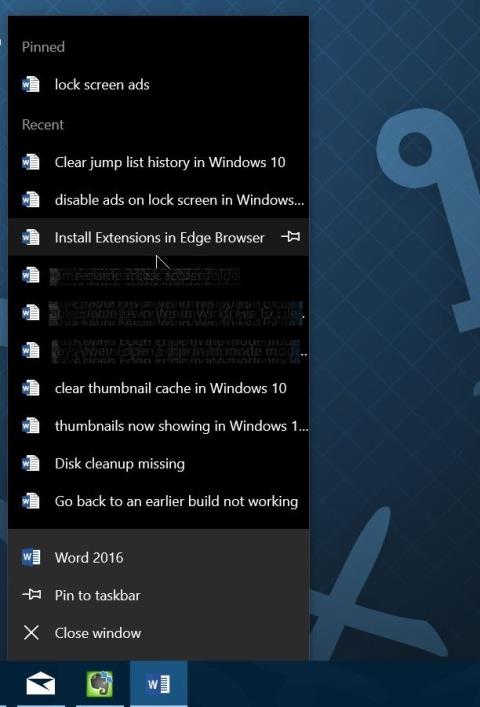„iOS 17“ turi „iPhone“ valdiklių purtymo anuliavimo funkciją, kai valdiklis perkeliamas iš vieno ekrano į kitą. Jei netyčia perkėlėte valdiklį į kitą ekraną, tiesiog pakratykite telefoną, kad iš karto grąžintumėte valdiklį į pradinį ekraną. Tačiau kai kuriems žmonėms purtymo funkcija, skirta „iPhone“ naudingų funkcijų judesiams atšaukti, gali būti supainiota su kitu purtymo veiksmu. Toliau pateiktame straipsnyje bus paaiškinta, kaip iPhone išjungti purtymo anuliavimo režimą.
Instrukcijos, kaip išjungti purtymo anuliavimo režimą „iPhone“.
Kai perkeliate valdiklį iPhone į kitą ekraną ir papurtysite telefoną, pasirodys dialogo langas, kaip parodyta toliau, klausiantis, ar norite anuliuoti valdiklio perkėlimo operaciją.

1 žingsnis:
„iPhone“ sąsajoje spustelėkite Nustatymai, tada spustelėkite Prieinamumas , kad sureguliuotumėte. Perjungdami į naują sąsają, spustelėjame Touch , kad sureguliuotume „iPhone“ jutiklines parinktis.


2 žingsnis:
Rodyti parinktis, kaip parodyta, raskite skiltį Pakratykite, kad anuliuotumėte . Norėdami išjungti šį režimą, tiesiog pastumkite balto apskritimo mygtuką į kairę .


Taigi, kai išjungiate purtymo anuliavimo režimą šiame iPhone, kai naudojate valdiklį iPhone, jei purtysite telefoną, pranešimų dialogo langas nebus rodomas ir valdiklis vėl bus perkeltas.